Dalam panduan ini, Anda akan belajar cara menyisipkan logo atau desain Anda ke dalam video secara realistis menggunakan Surface Tracker di DaVinci Resolve 18. Baik Anda ingin memperlihatkan desain kaos atau tato, Surface Tracker adalah alat yang sangat kuat untuk mengangkat proyek Anda ke level berikutnya. Ikuti langkah-langkah dalam panduan ini untuk mencapai integrasi grafis yang mulus pada objek bergerak.
Temuan Utama
- Surface Tracker hanya tersedia dalam versi Studio dari DaVinci Resolve.
- Anda dapat menyematkan berbagai desain ke permukaan yang bergerak dengan Surface Tracker.
- Dengan pemasangan dan penyesuaian yang tepat, Anda dapat mencapai hasil yang realistis.
Panduan Langkah demi Langkah
Pertama, buka DaVinci Resolve dan muat video di mana Anda ingin menyisipkan logo Anda. Pastikan proyek Anda diatur dengan versi Studio karena Surface Tracker hanya tersedia di sana.
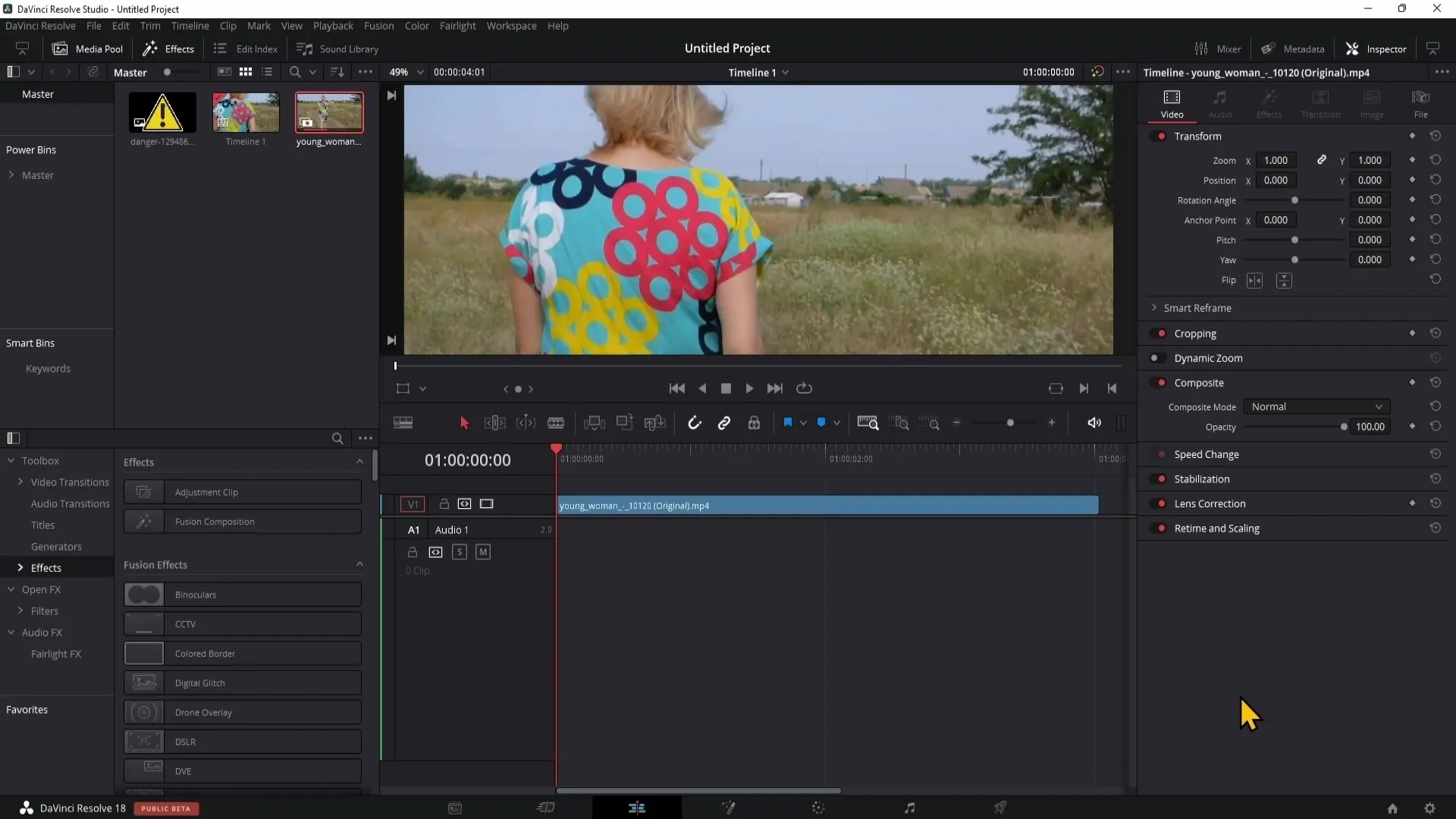
Selanjutnya, navigasikan ke area Color Grading. Di sini Anda akan menemukan Surface Tracker dengan mencari "Surface Tracker" dalam area OpenFX. Seret Surface Tracker ke area kosong dalam lingkungan Node Anda, bukan langsung ke klip.
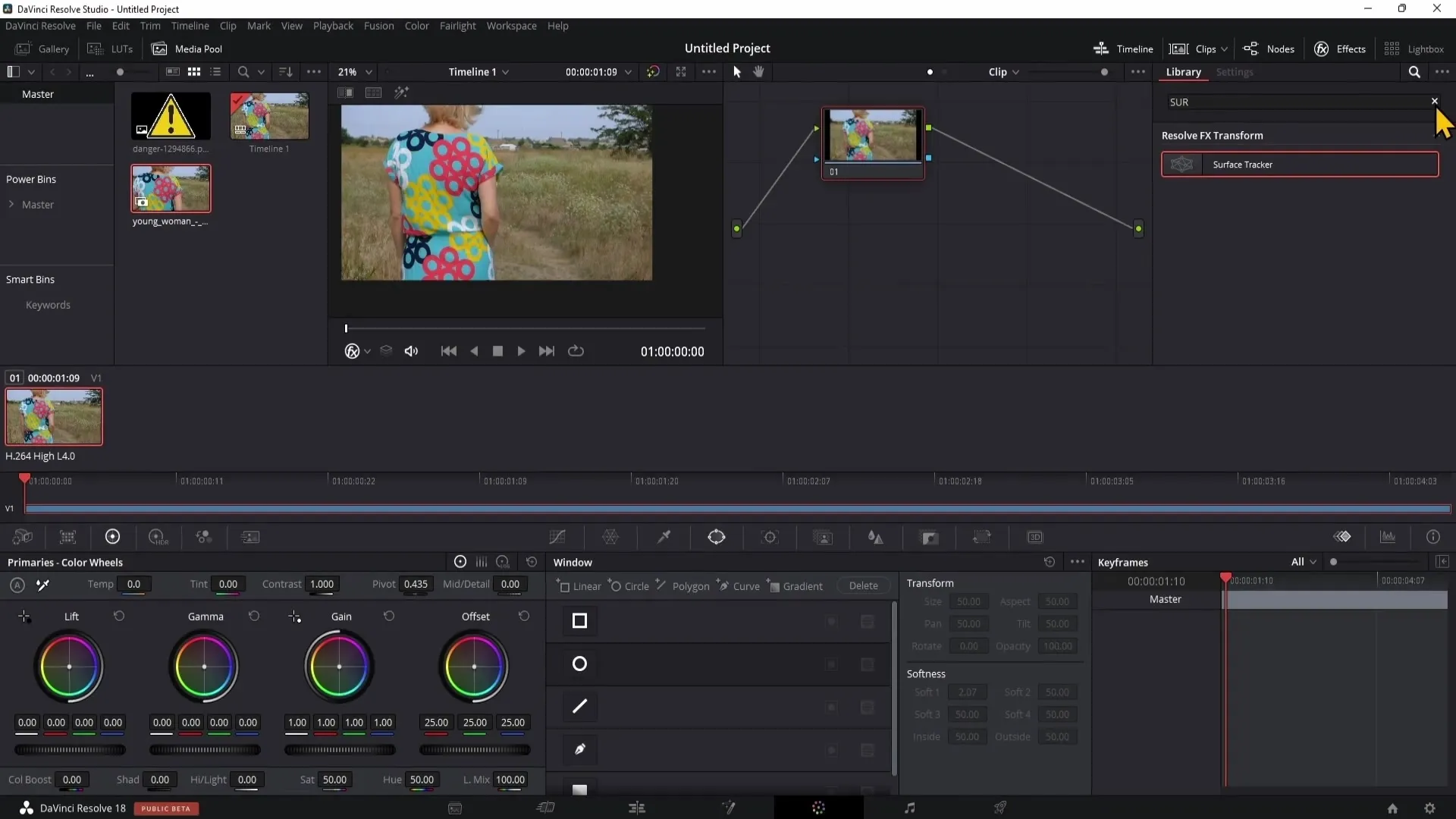
Sekarang, hubungkan titik-titik hijau dari Surface Tracker dengan klip video Anda. Titik hijau depan harus sesuai dengan klip, sementara titik hijau belakang harus terhubung dengan output.
Untuk menentukan area yang dapat Anda gunakan untuk logo Anda, pertama-tama pilih mode "Bounce". Dengan mode ini, Anda dapat menentukan area di mana logo Anda akan ditempatkan. Penting untuk memilih area bulat jika logo Anda memiliki bentuk tersebut.
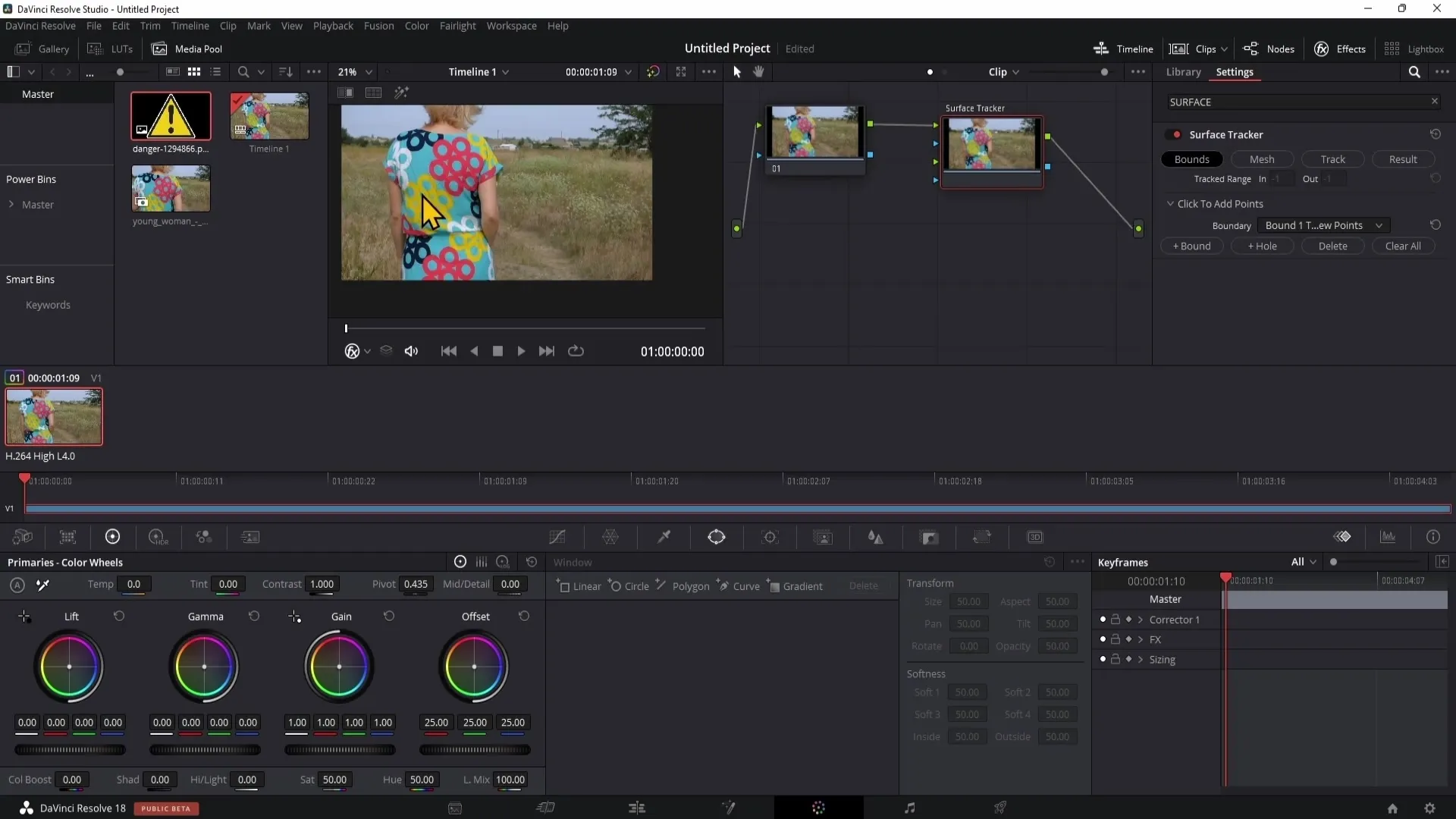
Sekarang pergilah ke awal klip Anda dan letakkan beberapa titik di dalam pratinjau yang mendukung gerakan logo. Letakkan titik dekat dengan area yang telah Anda tentukan sebelumnya. Hal ini akan membantu Anda untuk memposisikan logo tepat di tempat yang diinginkan nantinya.
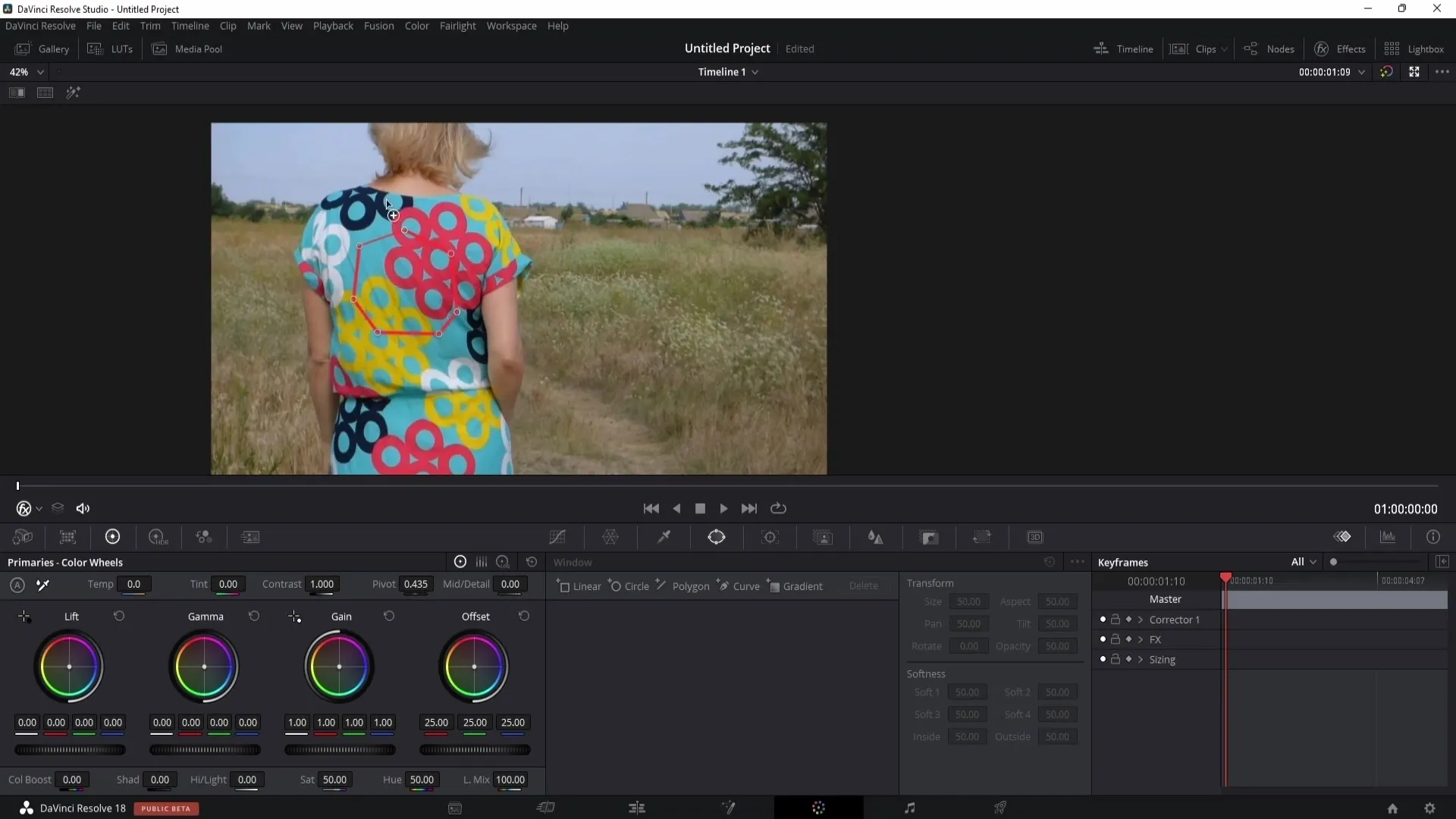
Sekarang saatnya beralih ke Node dengan alat "Mesh". Di sini Anda bisa mengaktifkan titik-titik kecil yang membantu Anda melacak lipatan dan gerakan di atas kaos. Pada kebanyakan kasus, tidak perlu untuk melakukan penyesuaian yang lebih mendalam di sini.
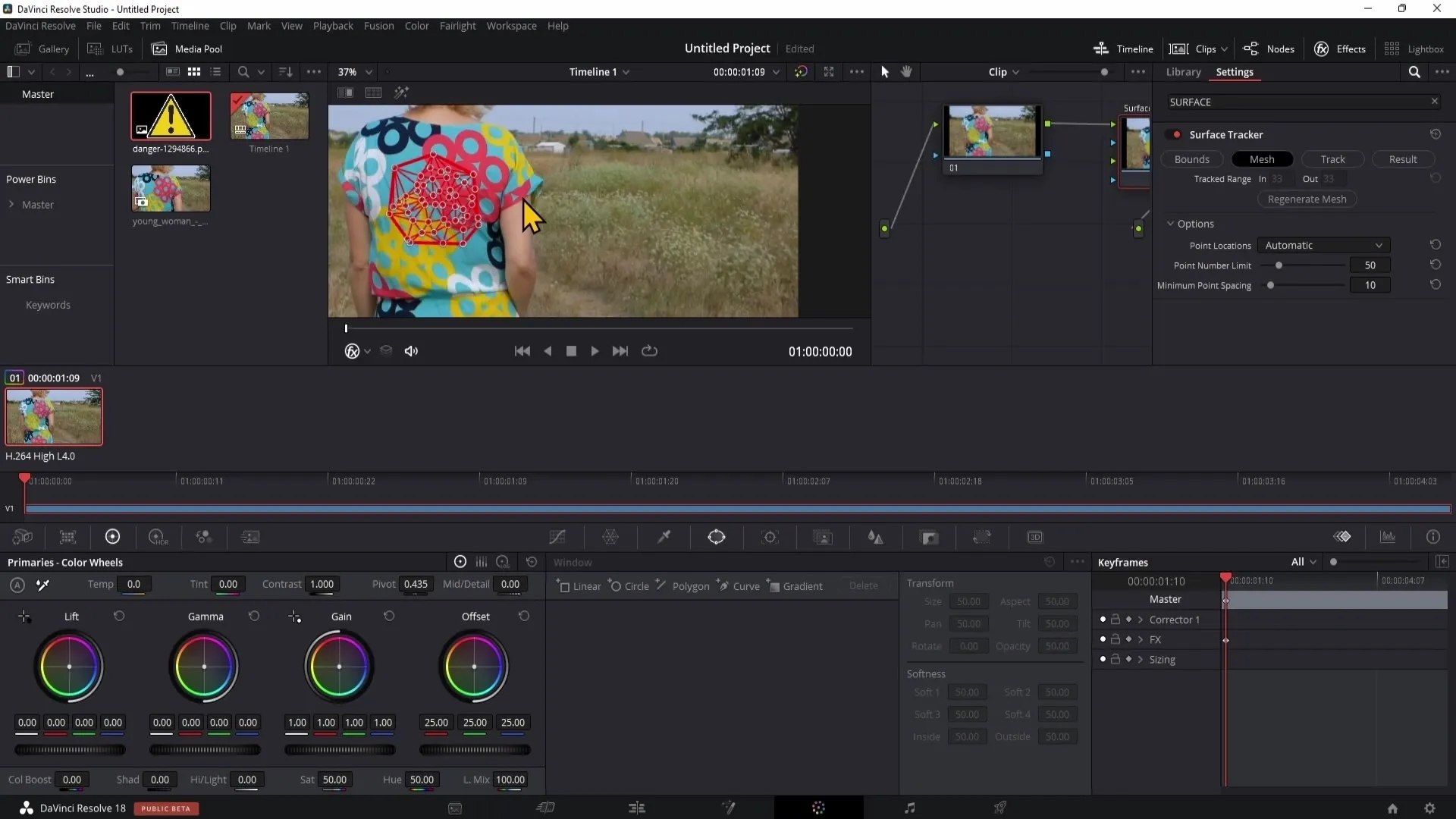
Sekarang saatnya untuk langkah penting: Tracking. Klik tombol "Track" untuk melacak area tersebut. Disarankan untuk menjalankan pelacakan ke depan dan ke belakang untuk mendapatkan hasil yang bersih dan efektif.
Setelah pelacakan selesai, Anda bisa menyisipkan logo Anda. Seret file logo Anda (idealnya dalam format PNG) ke dalam struktur Node dan hubungkan dengan Surface Tracker. Pastikan menggunakan masker latar belakang transparan, yang bisa diaktifkan dengan menghubungkan titik-titik biru secara sesuai.
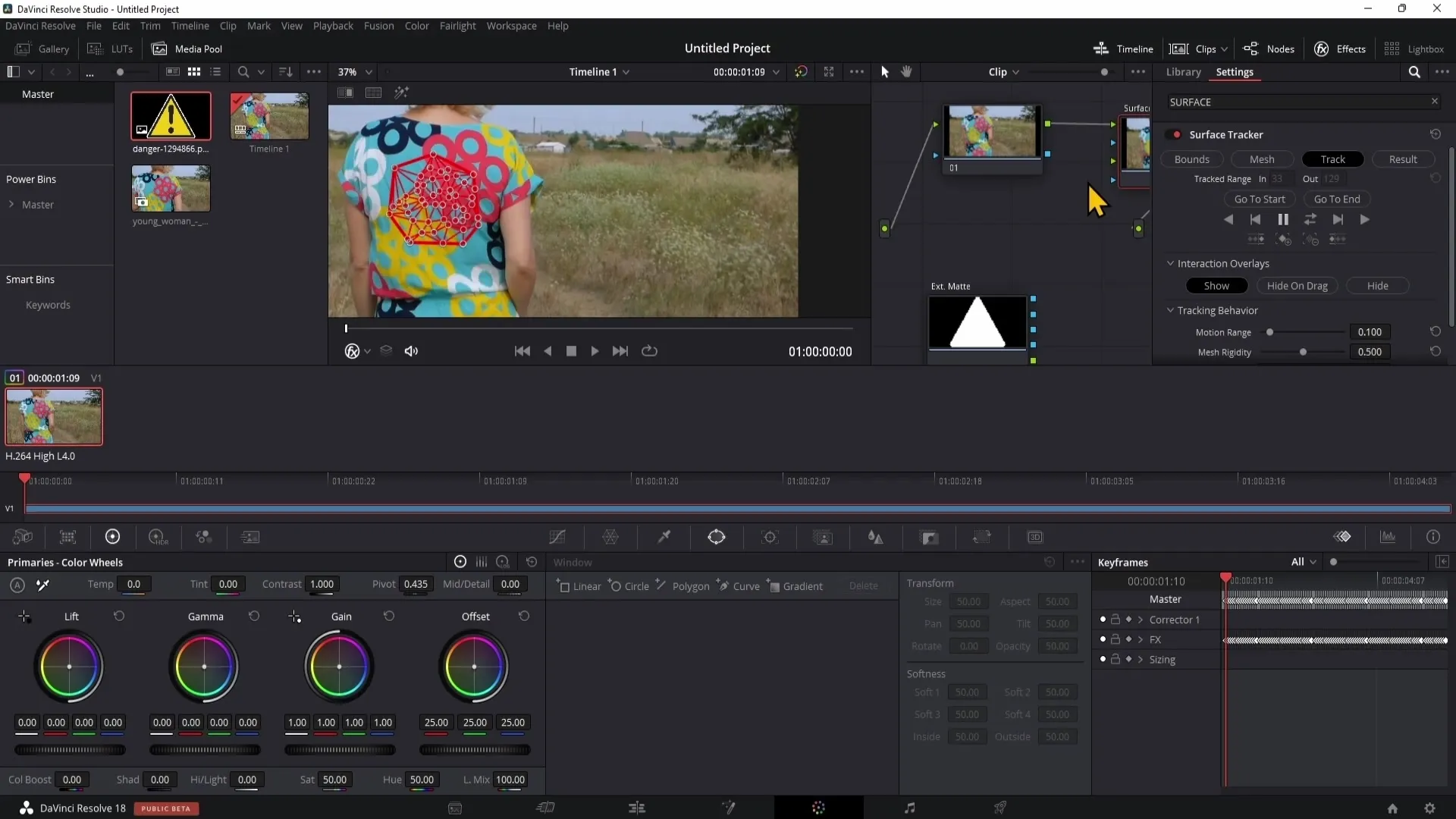
Sekarang Anda harus memposisikan logo dengan benar. Kembali ke efek dan pilih titik "Resolve". Di sini Anda dapat mengatur logo Anda dengan memperbarui proporsinya dan memposisikannya dengan benar.
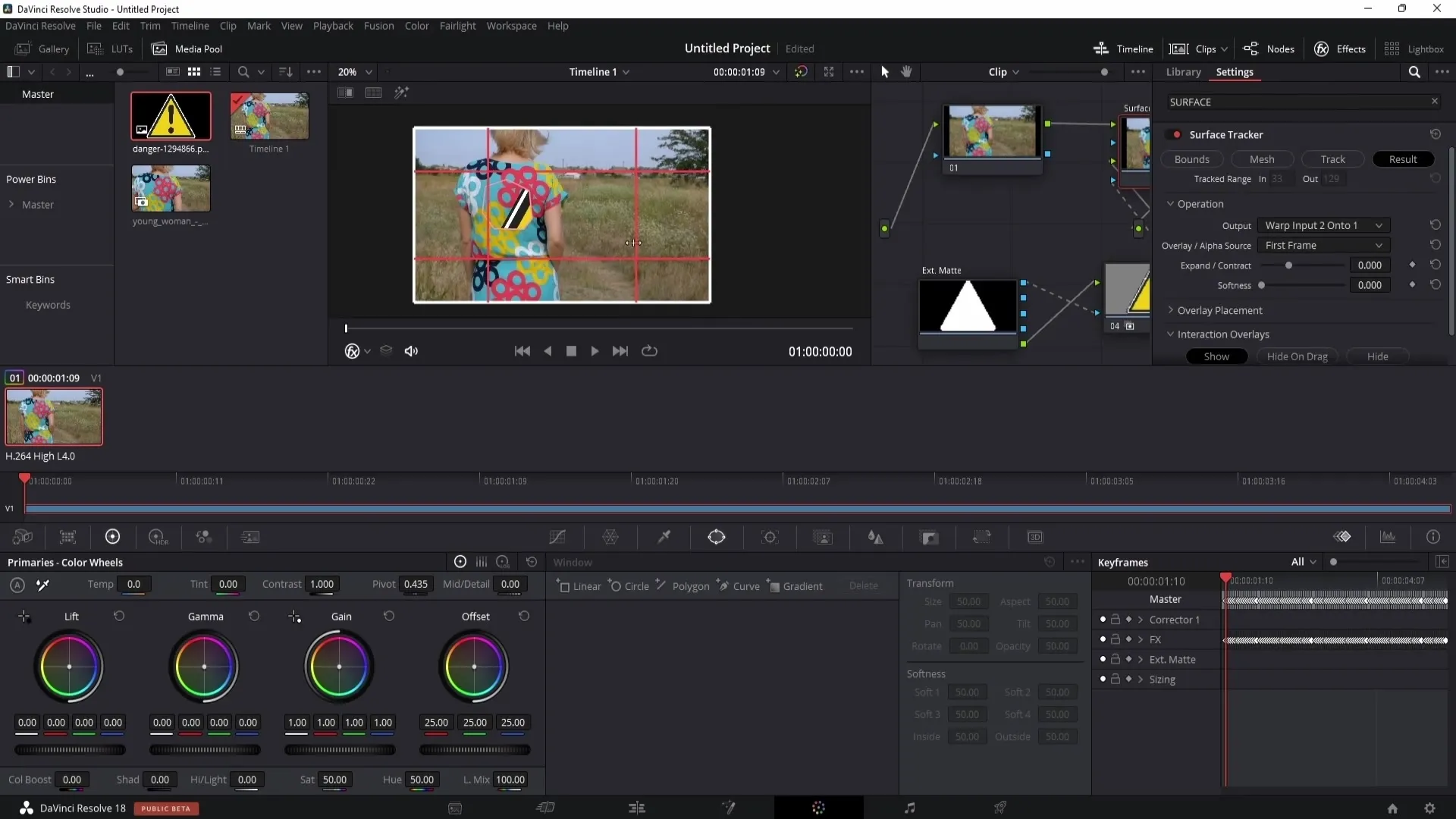
Jika Anda berhasil menyesuaikan logo Anda agar terlihat realistis, Anda seharusnya dapat melihat hasilnya secara langsung dengan beralih ke area Edit dan memutar video Anda di sana. Anda akan melihat bahwa logo Anda bergerak secara mulus dengan gerakan kaos dan mengikuti setiap gerakan dan lipatan dengan baik.
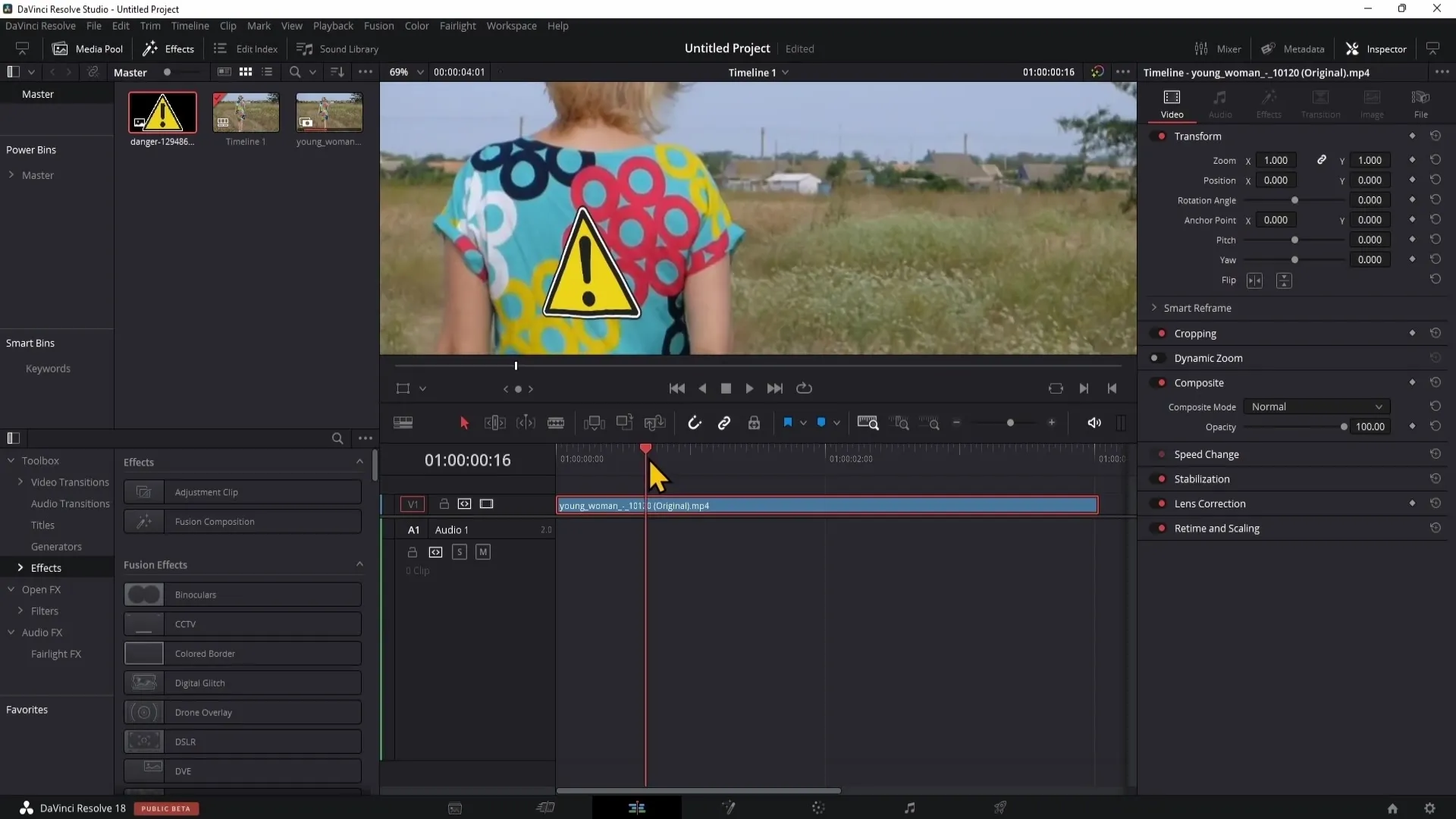
Ringkasan
Menggunakan Surface Tracker di DaVinci Resolve 18 memungkinkan Anda untuk menyisipkan logo dan desain ke dalam video dengan cara yang realistis. Dengan pelacakan yang presisi dan teknik masking yang efektif, Anda akan mendapatkan hasil profesional yang akan meningkatkan proyek Anda.
Pertanyaan yang Sering Diajukan
Bagaimana cara kerja Surface Tracker secara tepat?Surface Tracker melacak gerakan gambar dan menyesuaikan grafik dengan gerakan tersebut.
Akankah saya dapat menggunakan Surface Tracker dalam versi gratis DaVinci Resolve?Tidak, Surface Tracker hanya tersedia dalam versi Studio DaVinci Resolve.
Bagaimana cara memastikan bahwa logo saya ditampilkan tanpa latar belakang?Anda harus memastikan menggunakan file PNG dengan latar belakang transparan dan mengatur maskenya dengan benar.
Apakah ada persyaratan khusus untuk logo?Logo sebaiknya dalam format PNG agar transparan.
Apa yang harus saya lakukan jika pelacakan tidak berfungsi dengan baik?Periksa titik-titik pelacakan yang sudah ditetapkan dan posisinya; terkadang membantu untuk menetapkan ulang titik-titiknya.


